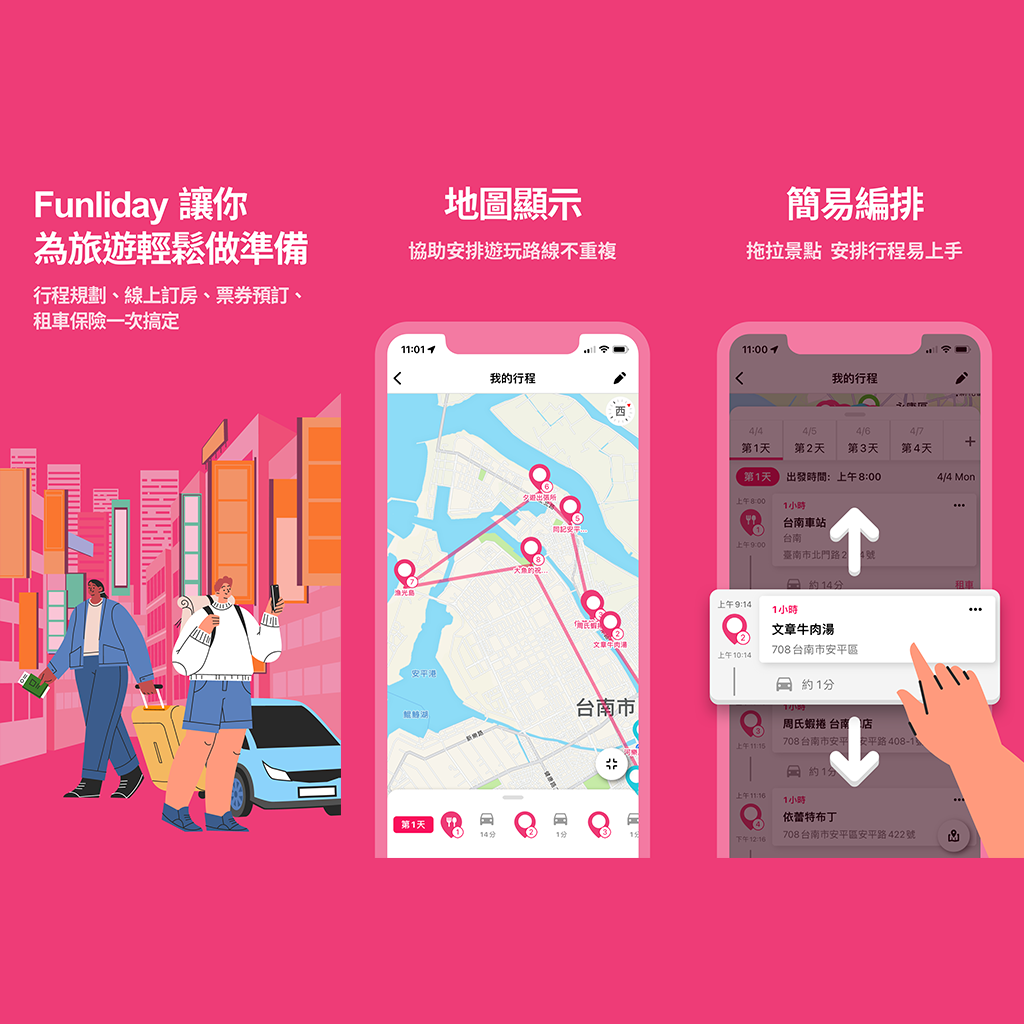
疫情解封滿一年啦!!相信有不少人已經衝一波國外旅遊,滿足一下「好想要出國」的慾望吧!不論是國內旅遊或是海外自由行,編輯強烈建議大家都要做好旅遊的行程規劃,尤其是新手國外自由行,在語言不通的環境下,若是事先做好旅程規劃的功課,不僅可以減少溝通障礙,旅遊時也能更加順暢呦!
由台灣團隊研發的「Funliday」,為台灣最大的旅遊行程規劃平台,在Funliday上,不僅可以規劃行程、找景點與路線,還可以自己建立行程,旅遊所需的大多數資料都能夠在 APP 裡找到,省去了費力又耗時的查找、彙整工作,直接透過 APP 內的功能完成整趟旅程的行程、交通與景點規劃,由於最近有越來越多的新朋友加入Funliday,因此,今天編輯就來教大家如何自己建立行程與操作,協助大家提升規劃行程的效率吧!
✽Funliday iOS下載連結,請點此
✽Funliday Android下載連結,請點此
✽Funliday網頁電腦版連結,請點此
Funliday APP 功能介紹與教學,建立行程、交通、景點資訊一次搞定(1):開始建立一個行程
首先第一步就是來教學要如何自己建立一個行程,這個步驟教學大家如何先建立一個行程的檔案,大家跟著圖片一步一步驟做就不會錯啦!
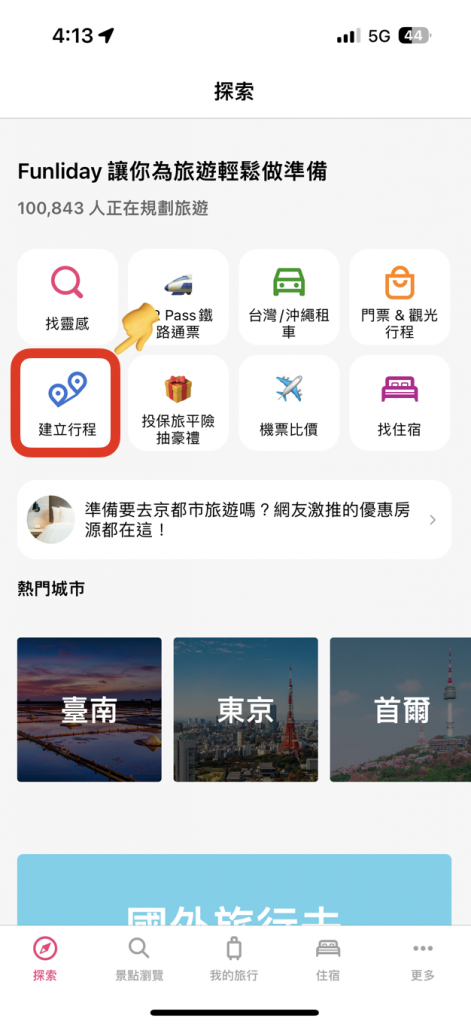
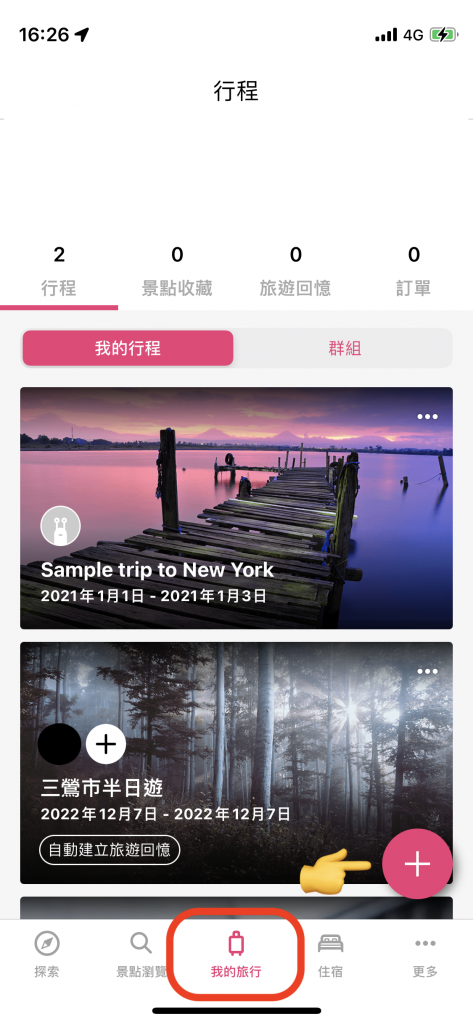
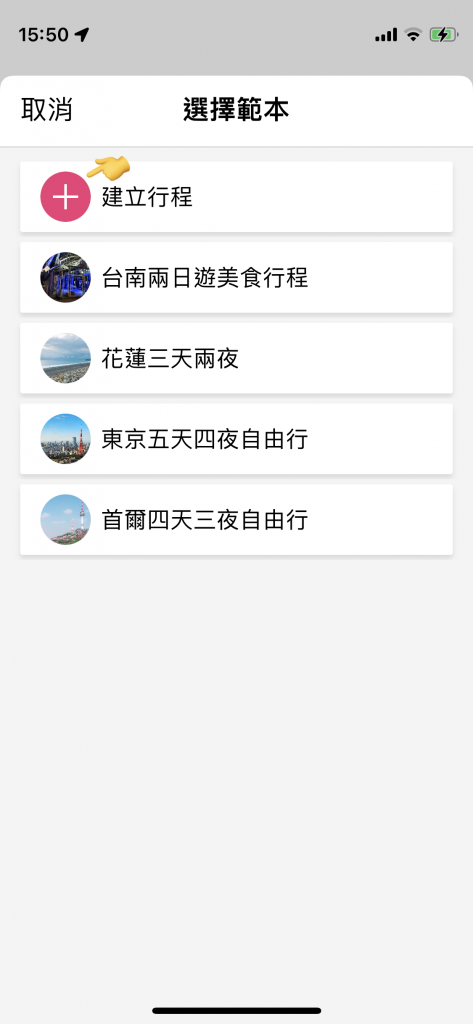
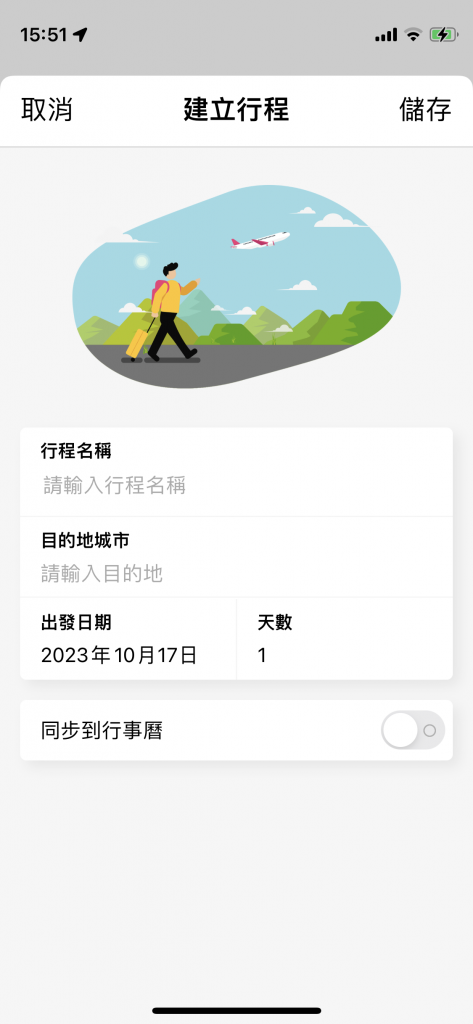
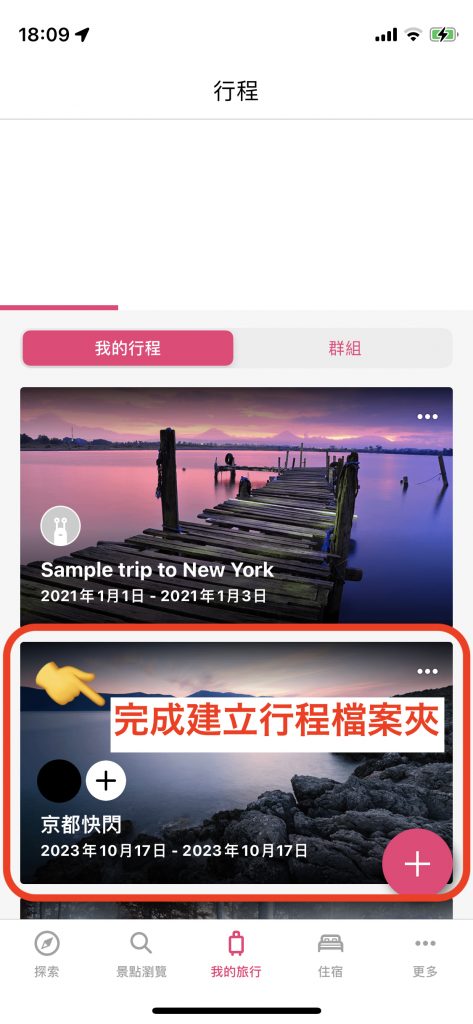
Funliday APP 功能介紹與教學,建立行程、交通、景點資訊一次搞定(2):將景點加入行程
已經完成建立行程的開頭,接下來就是開始將景點加入行程當中!
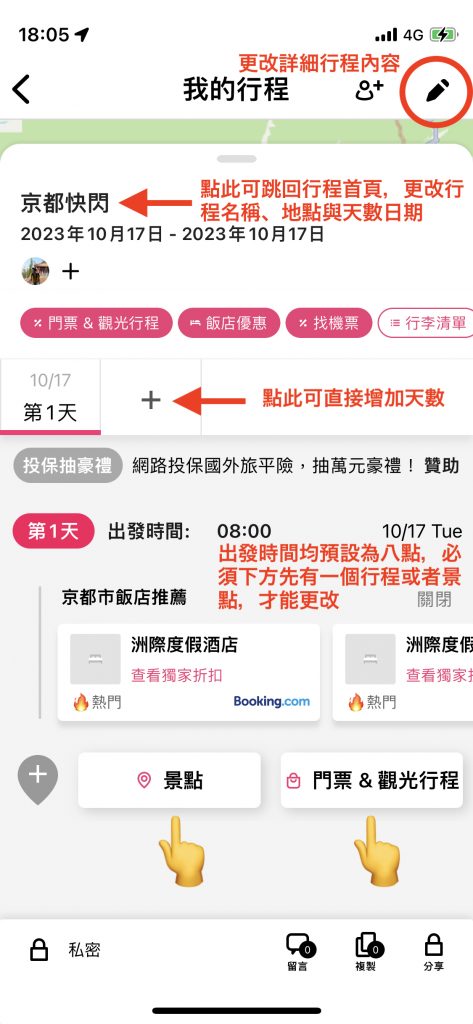
我們將以選擇「景點」的部分以進行展示。
Funliday APP 功能介紹與教學,建立行程、交通、景點資訊一次搞定(3):交通資訊與方式變更
接著來到交通資訊的部分,Funliday APP 不僅可以找景點、排行程,連交通的資訊都幫你安排好,還可以依照個人喜好來選擇交通方式,大眾交通運輸、走路、開車自駕通通有,真的超方便!
抵達當地後,可以使用「導航」功能,即可串連至Google Map、Apple Map進行路線的導航,一個APP即可搞定所有旅程時所需的交通資訊。
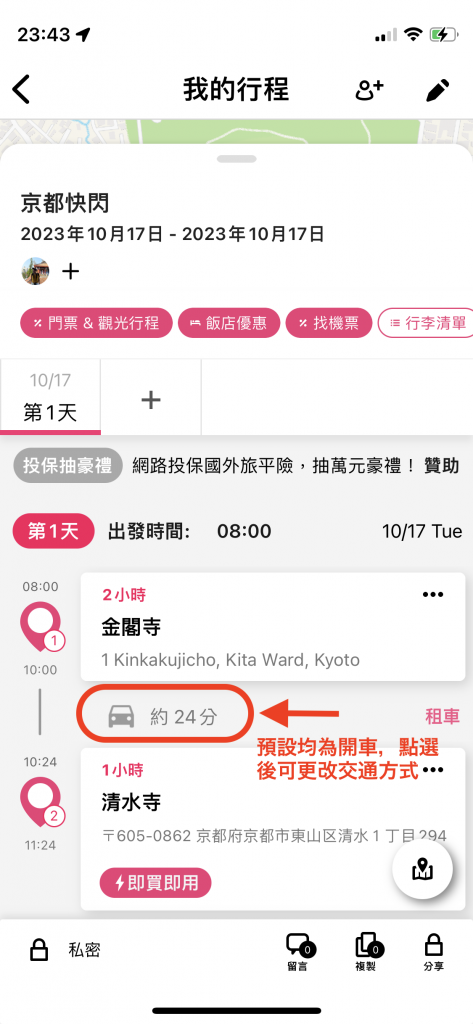
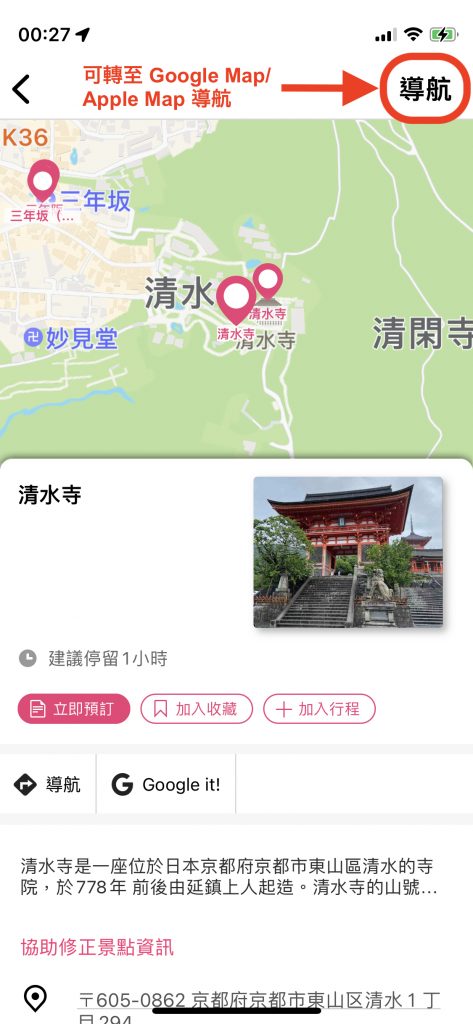
Funliday APP 功能介紹與教學,建立行程、交通、景點資訊一次搞定(4):租車
沒錯,你可以直接透過 Funliday APP 來租車!現在租車這個功能僅限於台灣與日本可以使用,如果租車需求,輕鬆透過租車的功能就可以一站完成租車預約。
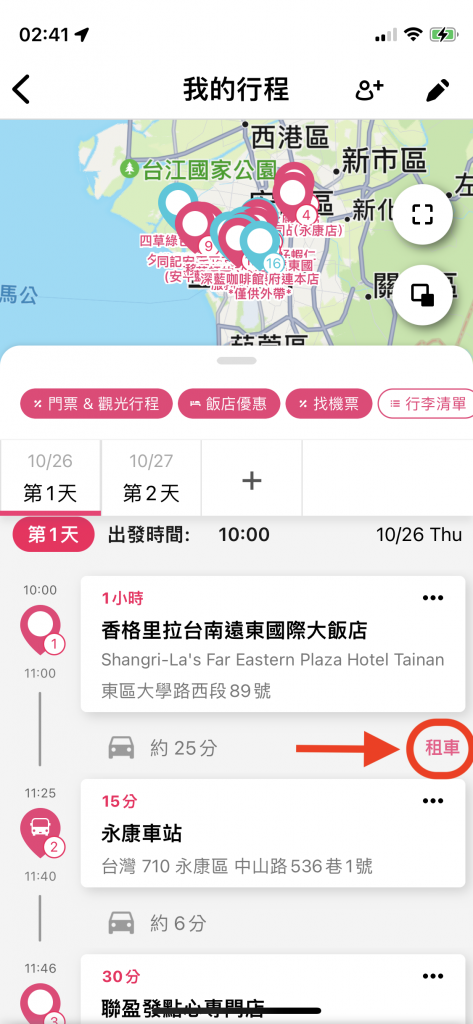
建議大家要加保保險喔!
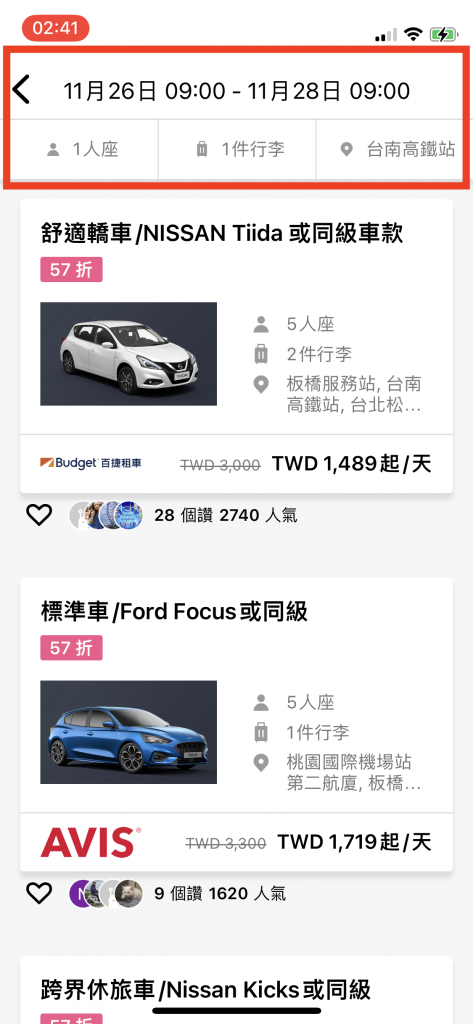
Funliday APP 功能介紹與教學,建立行程、交通、景點資訊一次搞定(5):其他功能
除了這些基本的建立行程、查景點跟與交通資訊以外,我們再來介紹幾個 Funliday App 裡面常用到的功能給大家。在Funliday編排行程時,加入景點的同時,能夠同時瀏覽該景點的開放時間、電話,以及近一步的景點介紹資訊,讓你不用額外查詢,即可輕鬆安排行程。
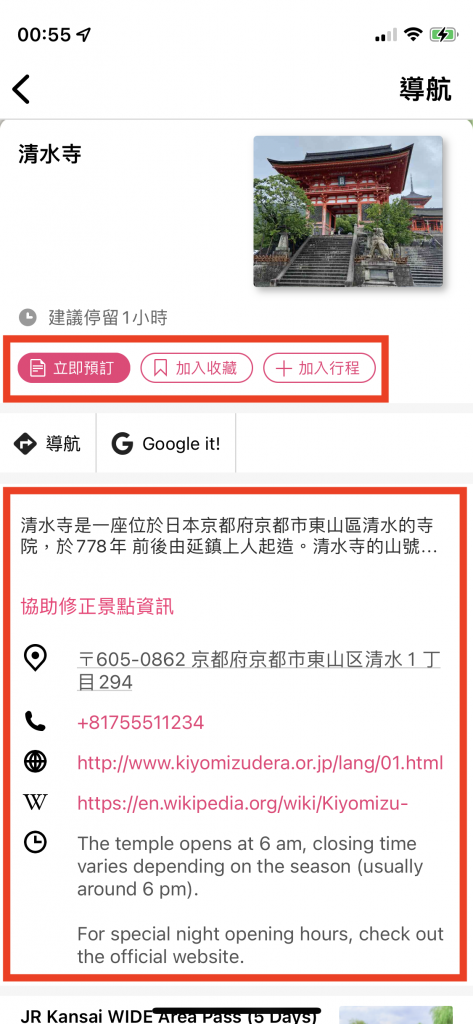
Funliday APP 功能介紹與教學,建立行程、交通、景點資訊一次搞定(6):同場加映
另外我們再額外介紹兩個功能,一個是「精準搜尋」,另一個就是透過 Funliday APP 導購到 Klook 或 KKDAY 的網頁來訂行程、車票等等。
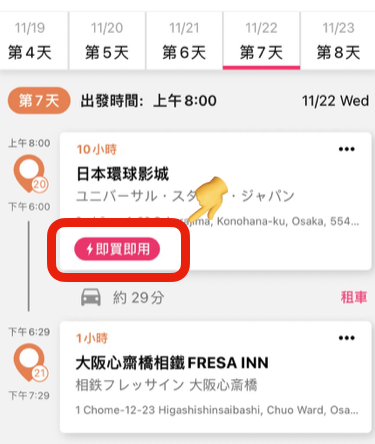
Funliday APP 建立行程、交通、景點資訊一次搞定,自由行專家不要錯過!
看到這裡是不是覺得 Funliday APP 真的超好用?不僅單純找景點,還可以直接建立一個行程、排行程,甚至連交通都不用自己查詢,實在省下很多在各種軟體之間交叉查詢的時間!我們強力推薦這個 Funliday APP 給「自由行專家」還有「精通 3C」的兩大族群使用,可以幫助你在規劃行程上省下很多時間,快點手刀去下載!

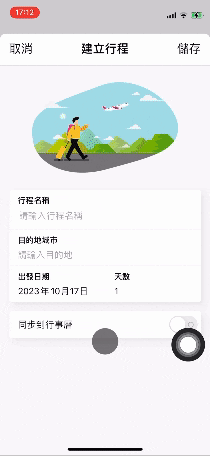
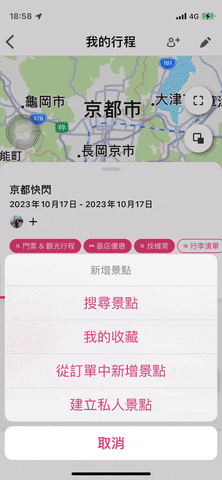
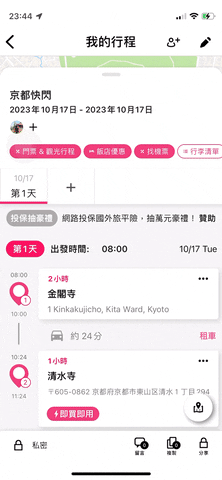
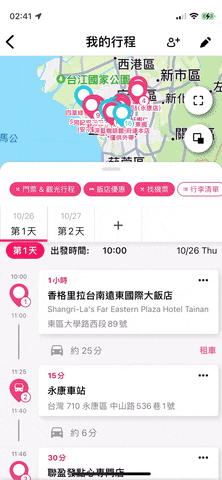
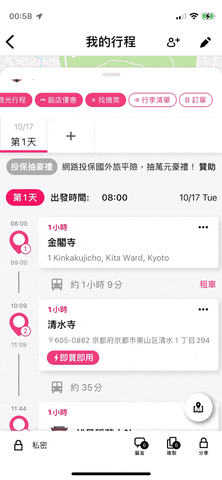
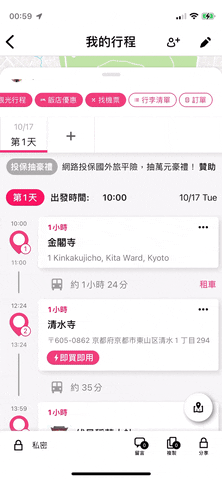



2 則留言